Odată cu trecerea la noul sistem de operare Windows 8, unii utilizatori au observat mai întâi că nu are un meniu standard "Start" și, prin urmare, nu există niciun buton "Shutdown" care era prezent în acest meniu în Windows 7. Totuși, eliminând butonul "Shutdown" , dezvoltatorii de Windows 8 nu au vrut să spună că calculatorul ar trebui să funcționeze în jurul valorii de ceas. Doar în acest sistem de operare, oprirea calculatorului este puțin diferită.
Opriți calculatorul în Windows 8 puteți în mai multe moduri.
DEZACTIVAREA PRIN MENIUL PARAMETRILOR
Această metodă este potrivită atât pentru închiderea de sub desktop-ul standard Windows, cât și pentru dezactivarea meniului interfeței Metro UI. Pentru a accesa meniul de opțiuni, deplasați cursorul mouse-ului în colțul din dreapta sus sau jos al ecranului, apoi deplasați cursorul de-a lungul marginii ecranului, iar în panoul apărut faceți clic pe pictograma Parametri. Apoi, dați clic pe pictograma de închidere și selectați oprire din meniu.
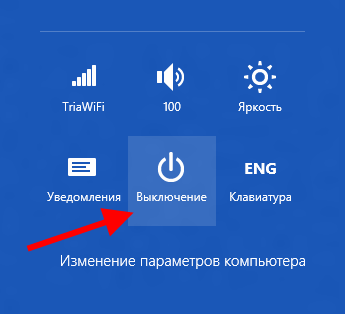
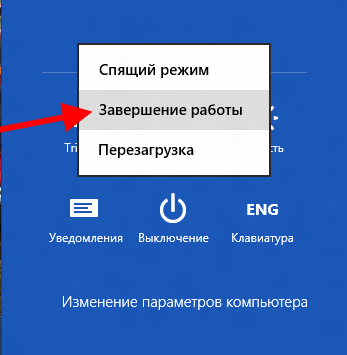
Lucrați complet cu chei fierbinți
De asemenea, puteți să dezactivați calculatorul utilizând combinații de taste rapide, există două modalități de a face acest lucru. Cu prima metodă de închidere, toate ferestrele trebuie să fie minimizate sau închise. Apăsați Alt + F4 și selectați Shutdown din meniu.

A doua combinație, prin care puteți închide Windows 8 - prin ecranul de blocare. Apăsați Ctrl + Alt + Del. și apoi pe scurtătura de închidere din colțul din dreapta jos al ecranului și selectați oprire.
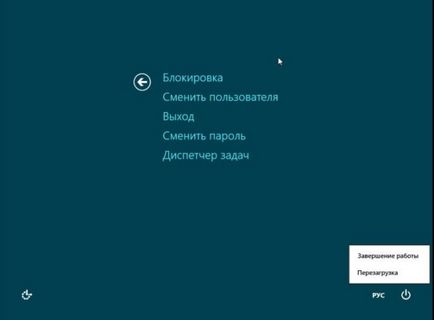
CREAREA UNUI CIRCUIT DE ÎNCĂRCARE ÎN WINDOWS 8
Opțiunea cea mai rapidă și cea mai convenabilă de a opri calculatorul este închiderea printr-o comandă rapidă specială de pe desktop. Dar mai întâi trebuie să creați această scurtătură. Faceți clic dreapta pe spațiul de lucru și faceți clic pe Creați din meniul pop-up care apare. și apoi eticheta. În linia în care doriți să specificați locația obiectului, scrieți următoarea valoare: shutdown.exe -s -t 00.
Apoi, introduceți numele comenzii rapide, de exemplu "Dezactivați". Apropo, comanda rapida pentru repornirea calculatorului este creata exact in acelasi mod, numai in campul de localizare a obiectului se scrie shutdown.exe -r -t 00.
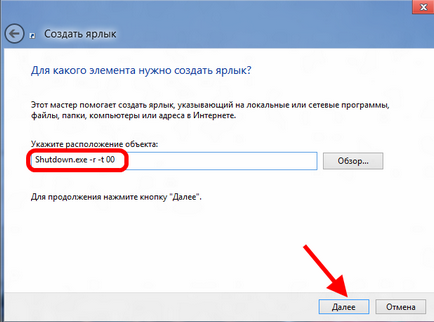
După crearea comenzii rapide de oprire (sau repornire), puteți seta pictograma corespunzătoare pentru aceasta. Faceți clic dreapta pe comanda rapidă creată, accesați Proprietăți și faceți clic pe Pictogramă schimbare. Selectați pictograma corespunzătoare și faceți clic pe Aplicați.
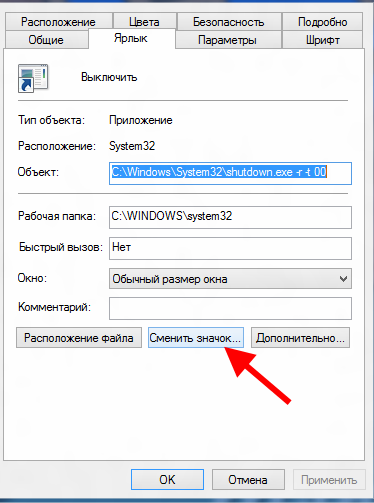
De asemenea, este posibil să adăugați o comandă rapidă la ecranul de pornire și interfața Metro. Pentru a face acest lucru, faceți clic dreapta pe pictograma de comenzi rapide de oprire și selectați pinul din meniul de comenzi rapide de pe ecranul inițial.